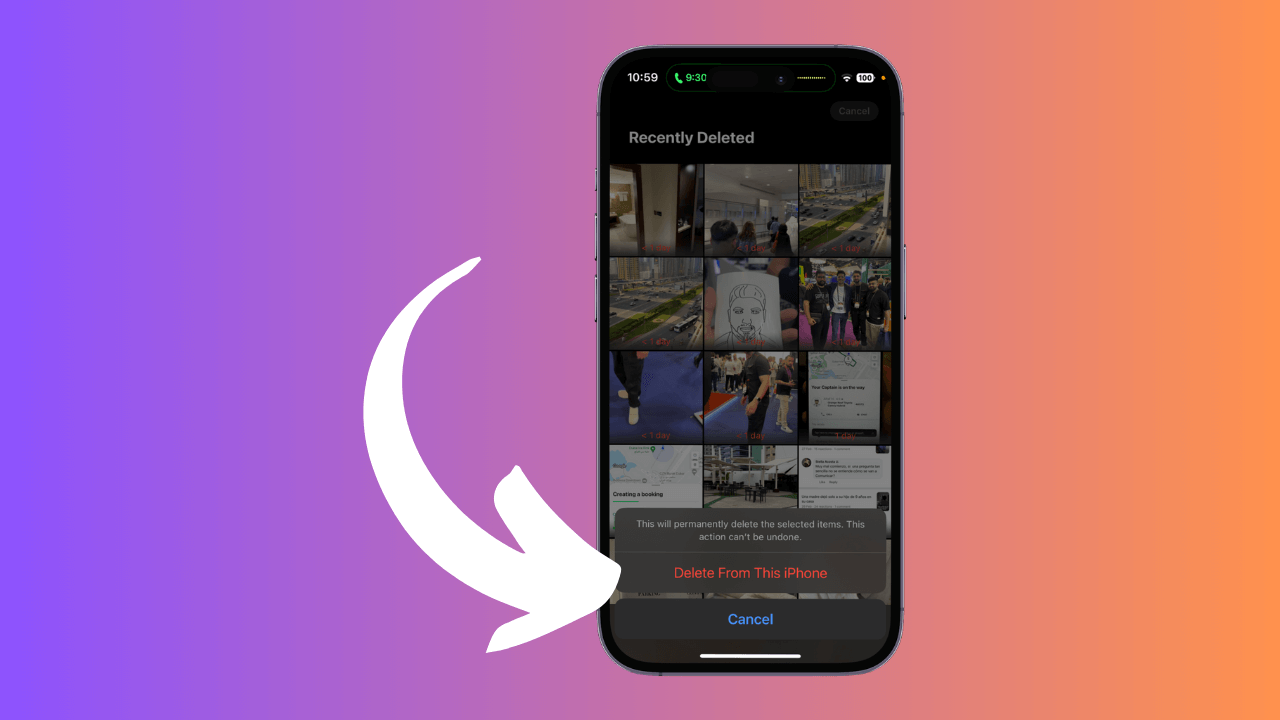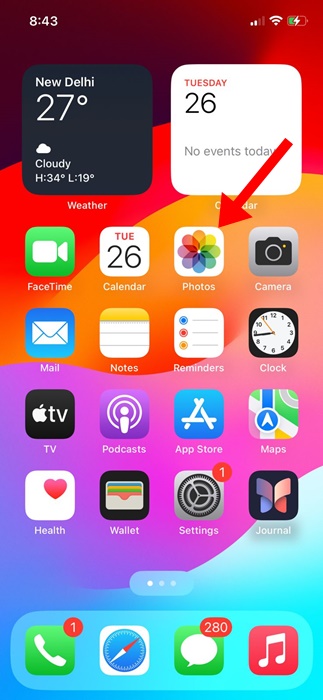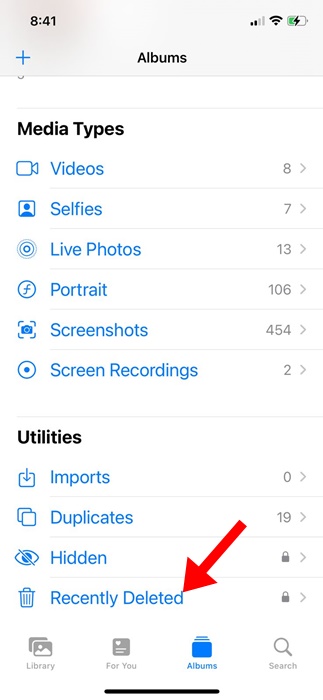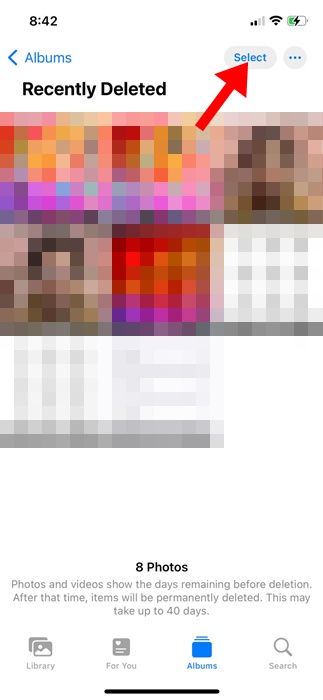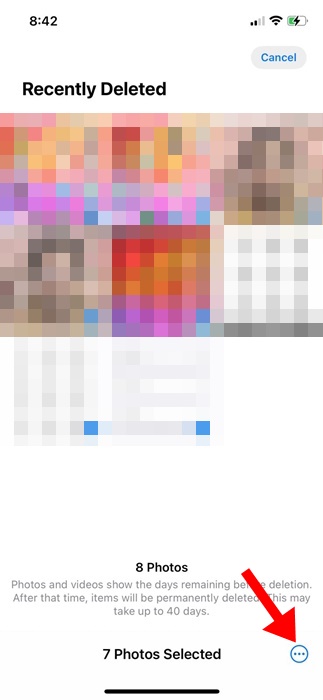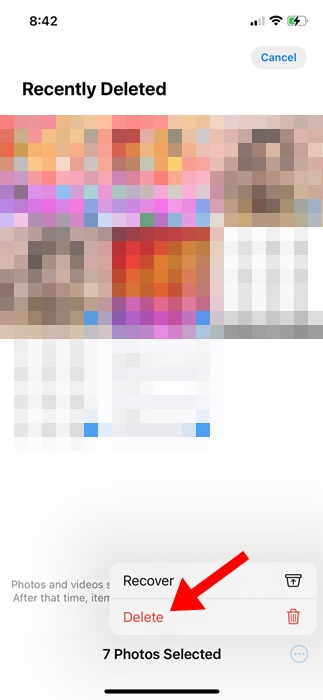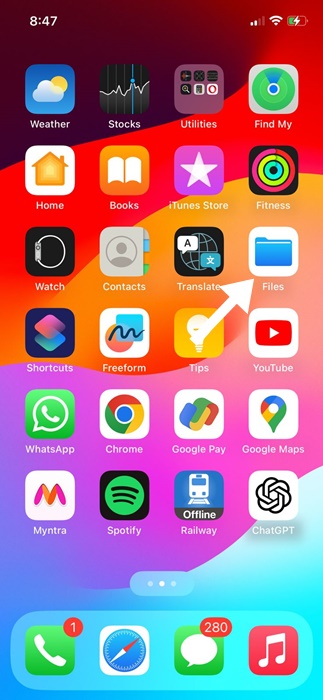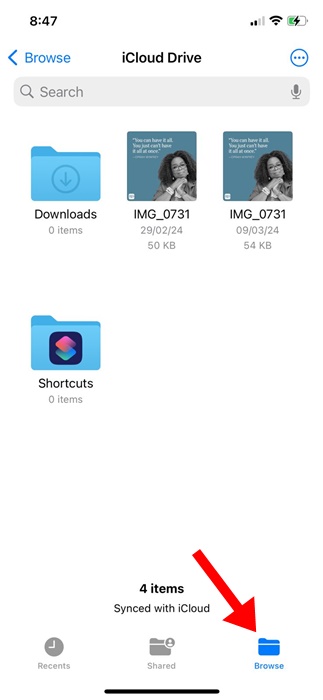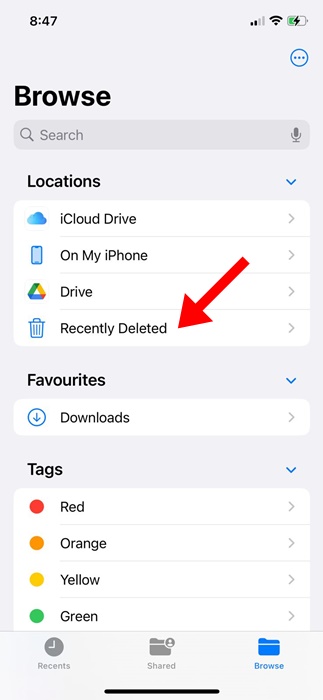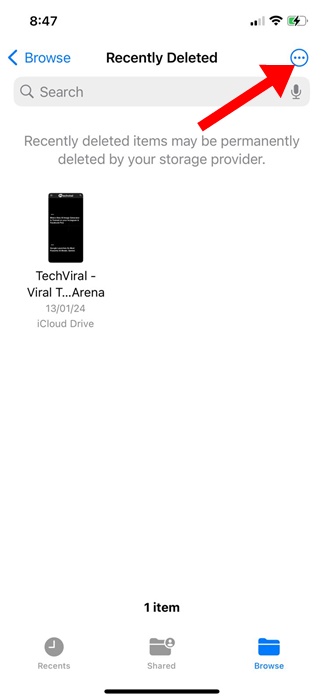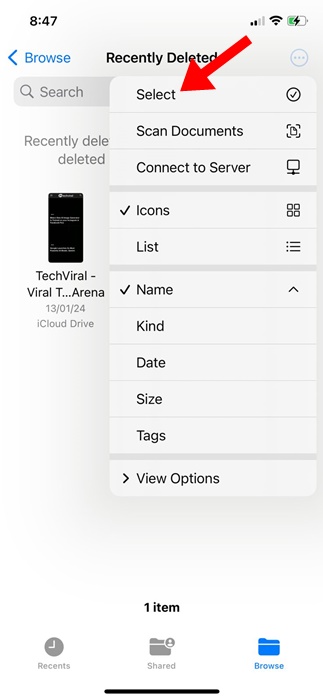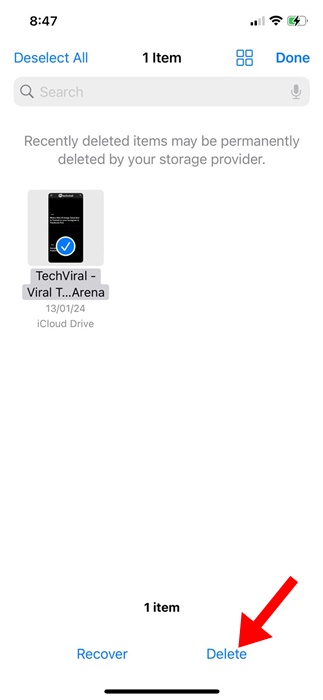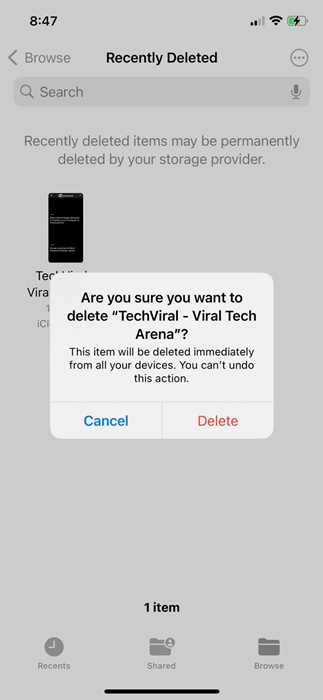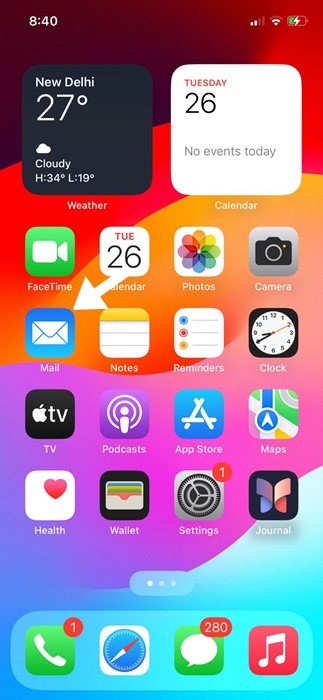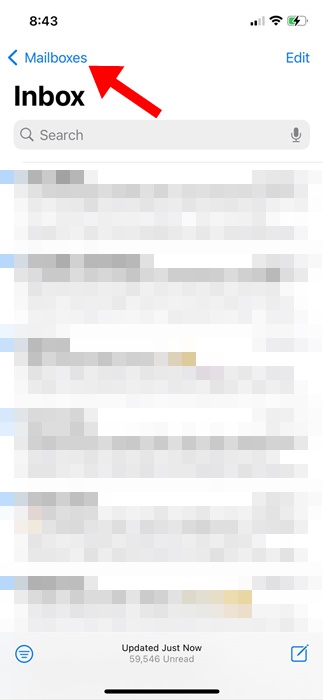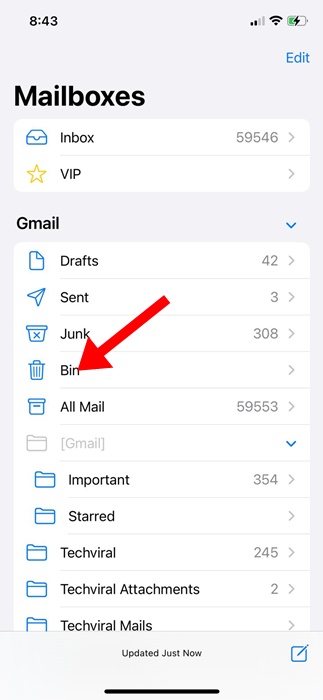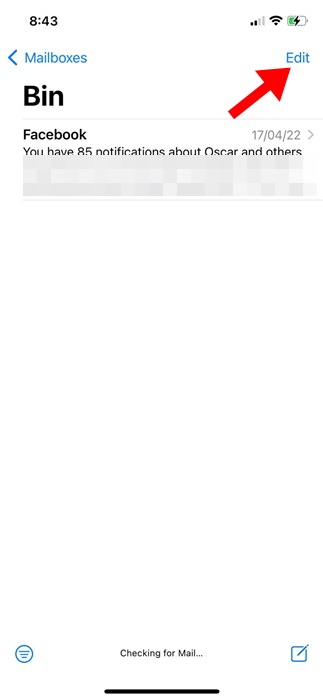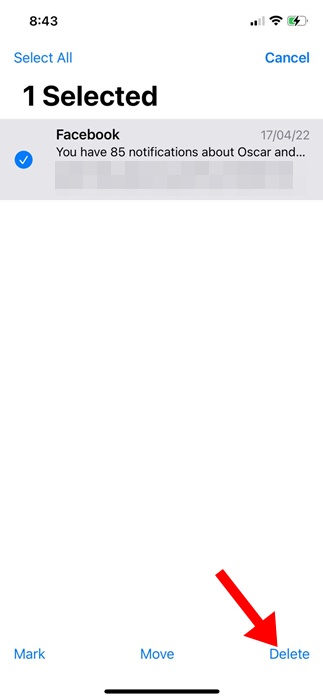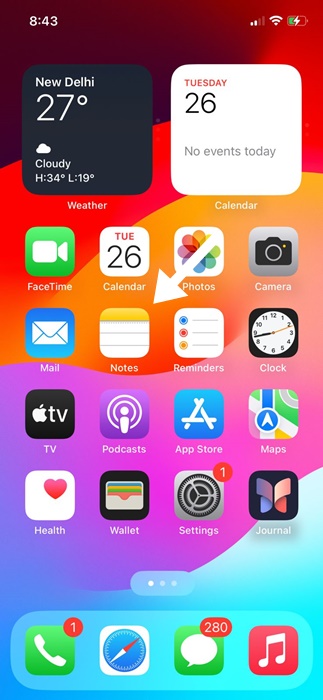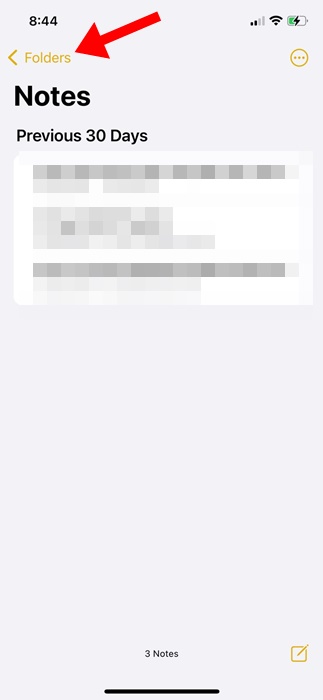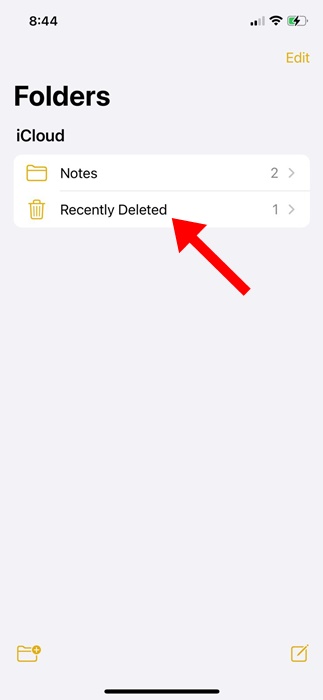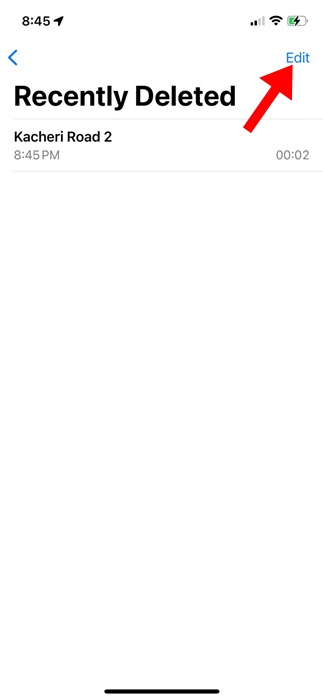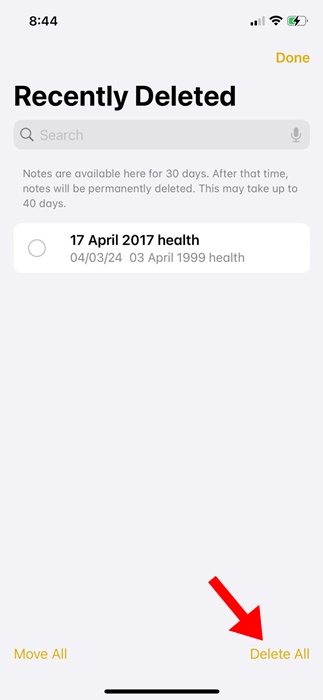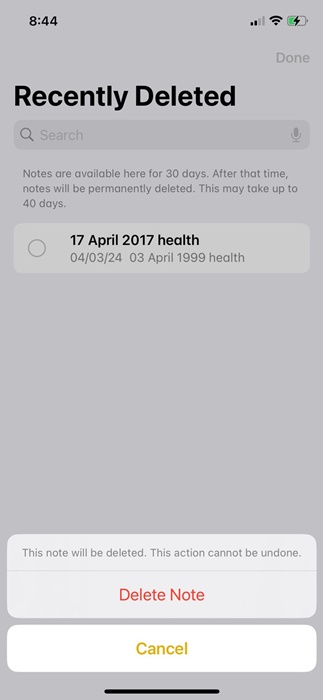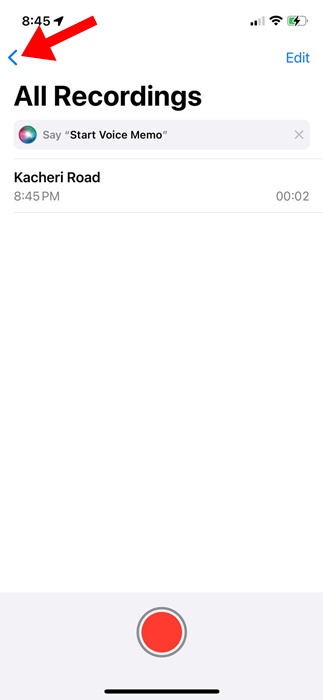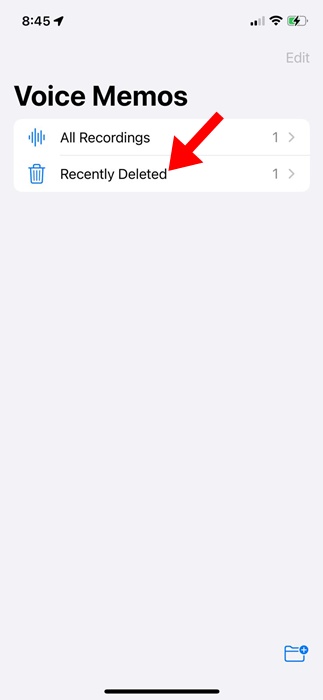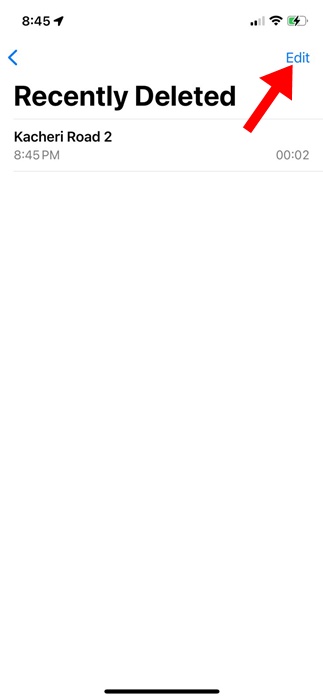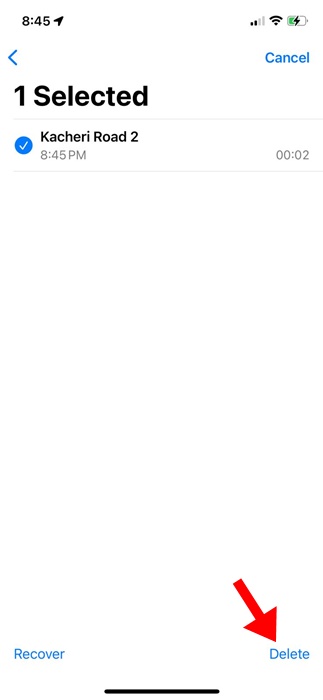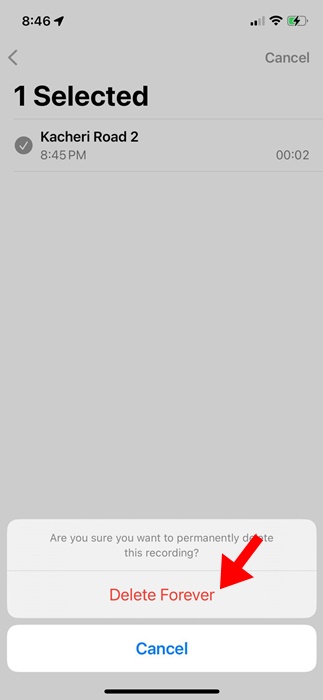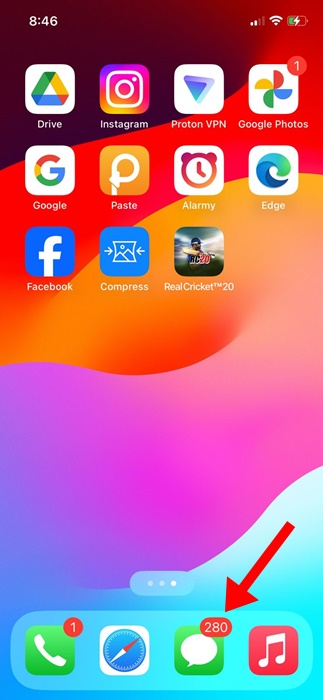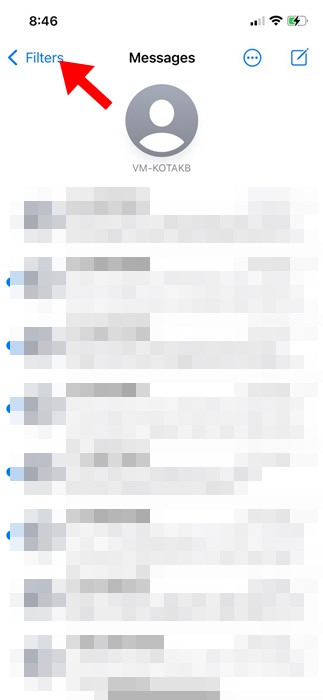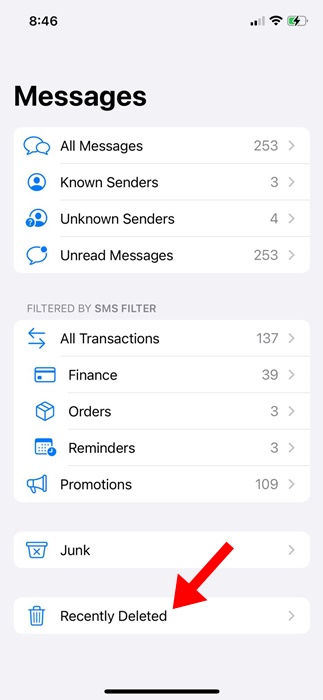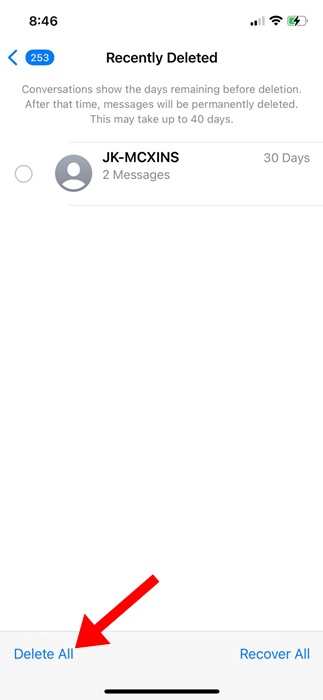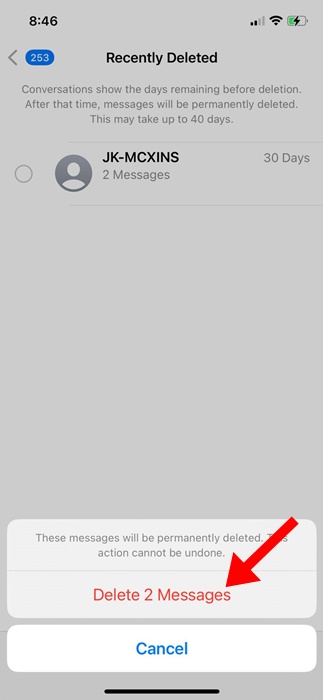Несмотря на то, что современные iPhone могут иметь до 128 ГБ встроенной памяти, пользователи по-прежнему удаляют файлы, фотографии, видео и другие типы файлов со своего телефона, чтобы освободить место.
Удаление файлов и приложений, которые больше не используются, — хорошая идея, поскольку это освобождает место для хранения и повышает производительность. Однако знаете ли вы, что когда вы удаляете файлы со своего iPhone, они не удаляются полностью?
Фотографии, видео, заметки и т. д., которые вы удаляете со своего iPhone, остаются в папке «Корзина» в течение ограниченного времени. Таким образом, технически, когда вы удаляете файлы со своего iPhone, вы фактически не освобождаете место для хранения данных.
Содержание
- 1 Как очистить корзину на iPhone?
- 1.1 1. Очистите папку «Корзина» приложения «Фото»
- 1.2 2. Удалите корзину приложения «Файлы»
- 1.3 3. Найти и удалить мусор почтового приложения
- 1.4 4. Очистите недавно удаленные заметки на iPhone
- 1.5 5. Очистите недавно удаленную папку приложения «Диктофон»
- 1.6 6. Удалите корзину приложения «Сообщения» на iPhone
Как очистить корзину на iPhone?
Чтобы освободить это место, вам также необходимо найти и очистить папку «Корзина» на вашем iPhone. Итак, если вы хотите освободить место на вашем iPhone, воспользуйтесь этими простыми методами, чтобы найти и очистить мусор.
1. Очистите папку «Корзина» приложения «Фото»
Фотографии, которые вы снимаете на iPhone, могут иметь размер до 10 МБ и занимают много места. Если на вашем iPhone недостаточно места для хранения данных, один из способов — удалить изображения, хранящиеся в папке «Корзина» приложения «Фотографии». Вот как можно очистить корзину приложения «Фото».
1. Для начала запустите приложение Фото на своем iPhone.
2. Когда откроется приложение «Фото», нажмите Альбомы.
3. На экране «Альбомы» нажмите Недавно удаленные.
4. Откроется папка «Недавно удаленные (Корзина)». Нажмите кнопку Выбрать в правом верхнем углу.
5. Теперь выберите фотографии, которые вы хотите удалить навсегда.
6. После выбора нажмите на три точки в правом нижнем углу.
7. В появившемся меню выберите Удалить.
Вот и все! Вот как вы можете очистить корзину приложения «Фото» на своем iPhone. Вам следует взять за привычку периодически очищать папку «Корзина» в фотографиях.
2. Удалите корзину приложения «Файлы»
Помимо фотографий, вы могли удалить множество файлов, хранящихся в приложении «Файлы» на вашем iPhone. Удаленные вами PDF-файлы, электронные книги и т. д. могли храниться в папке «Корзина» приложения «Файлы».
Следовательно, если вы хотите сократить потребление памяти, вам также необходимо удалить корзину файловых приложений на вашем iPhone. Выполните следующие действия, чтобы удалить корзину приложения «Файлы» на вашем iPhone.
1. Для начала откройте приложение Файлы на своем iPhone.
2. Когда откроется приложение «Файлы», перейдите на вкладку Обзор в правом нижнем углу.
3. На экране «Обзор» нажмите Недавно удаленные.
4. Теперь вы найдете все файлы, которые были недавно удалены из приложения «Файлы». Чтобы выбрать файлы, нажмите три точки в правом верхнем углу.
5. В появившемся меню нажмите Выбрать.
6. Выберите файлы, которые хотите удалить, и нажмите Удалить.
7. В ответ на запрос подтверждения удаления нажмите Удалить.
Вот и все! Вот как легко очистить корзину приложения «Файлы» на iPhone.
3. Найти и удалить мусор почтового приложения
Если вы часто удаляете спам-сообщения из приложения «Почта» на iPhone, удаленные письма могут храниться в папке bin. Вот простые шаги по удалению корзины в приложении «Почта» на вашем iPhone.
1. Для начала запустите приложение Почта на своем iPhone.
2. Когда откроется приложение «Почта», нажмите Почтовые ящики в левом верхнем углу.
3. На экране почтовых ящиков нажмите Корзина.
4. Нажмите кнопку Изменить в правом верхнем углу.
5. Выберите письма, которые хотите удалить навсегда, и нажмите Удалить в правом нижнем углу.
6. В ответ на запрос подтверждения удаления нажмите Удалить все.
Вот и все! Это приведет к удалению корзины приложения «Почта» на вашем iPhone.
4. Очистите недавно удаленные заметки на iPhone
В приложении «Заметки» на вашем iPhone также есть папка «Недавно удаленные», которую необходимо очистить. Вот как можно очистить удаленные заметки на вашем iPhone.
1. Откройте приложение Заметки на своем iPhone.
2. Когда откроется приложение «Заметки», нажмите Папки в левом верхнем углу экрана.
3. На экране «Папки» нажмите Недавно удаленные.
4. Затем нажмите Изменить в правом верхнем углу.
5. Выберите заметки, которые хотите удалить без возможности восстановления, и нажмите Удалить все.
6. В запросе подтверждения нажмите на опцию Удалить заметки.
При этом будут удалены все заметки, сохраненные в папке «Недавно удаленные».
5. Очистите недавно удаленную папку приложения «Диктофон»
Приложение «Диктофонные заметки» на iPhone также сохраняет недавно удаленные аудиозаписи. Следовательно, если вы хотите освободить место для хранения, вам также необходимо очистить удаленные голосовые заметки. Вот что вам нужно сделать.
1. Запустите приложение Голосовые заметки на своем iPhone.
2. Когда приложение откроется, нажмите кнопку стрелка назад в левом верхнем углу.
3. На экране «Диктофонные заметки» нажмите Недавно удаленные.
4. Нажмите кнопку Изменить в правом верхнем углу.
5. Теперь выберите голосовые заметки, которые вы хотите удалить навсегда.
6. После выбора нажмите Удалить в правом нижнем углу.
7. В ответ на запрос подтверждения удаления нажмите Удалить навсегда.
Эти простые шаги очистят корзину приложения «Диктофон» на вашем iPhone.
6. Удалите корзину приложения «Сообщения» на iPhone
Сообщения, которые вы удаляете со своего iPhone, хранятся в папке «Недавно удаленные» около 40 дней, прежде чем будут окончательно удалены. Вот как можно очистить корзину приложения «Сообщения» на iPhone.
1. Для начала запустите приложение Сообщения на своем iPhone.
2. Когда откроется приложение «Сообщения», нажмите Фильтры в левом верхнем углу.
3. На экране «Сообщения» нажмите Недавно удаленные.
4. Откроется папка «Недавно удаленные» приложения «Сообщения». Нажмите кнопку Удалить все в левом нижнем углу.
5. В окне подтверждения удаления нажмите Удалить сообщения.
Вот и все! Это приведет к удалению всех сообщений, сохраненных в папке «Недавно удаленные» вашего iPhone.
Это несколько простых шагов, чтобы найти и очистить папку «Корзина» на вашем iPhone. Если вам нужна дополнительная помощь по очистке мусора на вашем iPhone, сообщите нам об этом в комментариях. Кроме того, если это руководство окажется для вас полезным, не забудьте поделиться им с друзьями.